Πώς να προσθέσετε υπότιτλους σε βίντεο: Υπολογιστής, Διαδικτυακή εφαρμογή και εφαρμογή για κινητά
Η προσθήκη υπότιτλων είναι κάτι περισσότερο από ένας απλός τρόπος βελτίωσης της προσβασιμότητας. Είναι ένα ισχυρό εργαλείο που ενισχύει την αφοσίωση και την κατανόηση των θεατών. Προσφέρει μια κειμενική αναπαράσταση του ηχητικού περιεχομένου σε ένα βίντεο, καθιστώντας το προσβάσιμο σε όλο το κοινό. Σε αυτή την ανάρτηση, θα μάθετε πώς να προσθέσετε λεζάντες σε βίντεο σε διάφορες πλατφόρμες. Αυτό περιλαμβάνει λογισμικό επιτραπέζιου υπολογιστή, διαδικτυακά εργαλεία και εφαρμογές για κινητές συσκευές. Με αυτόν τον τρόπο, μπορείτε να βελτιώσετε την κατανόηση, ιδιαίτερα σε βίντεο με σύνθετη γλώσσα ή τόνους.
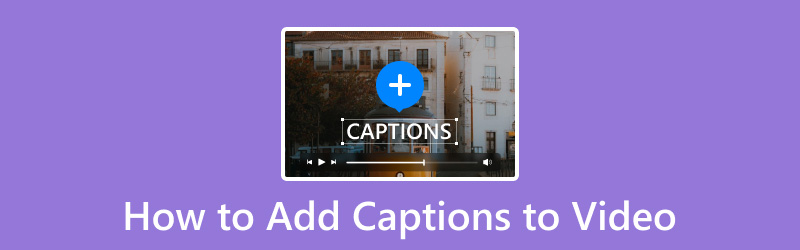
ΠΕΡΙΕΧΟΜΕΝΟ ΣΕΛΙΔΑΣ
Μέρος 1. Πώς να προσθέσετε λεζάντες σε βίντεο σε Windows και Mac
Μετατροπέας βίντεο Vidmore
Πλατφόρμα: Windows και Mac
Τιμή: Η τιμή ξεκινά από $29,90
Ας ξεκινήσουμε με το πρώτο μας εργαλείο, το οποίο μπορεί να προσθέσει λεζάντες σε βίντεο κλιπ. Μετατροπέας βίντεο Vidmore είναι ένα πολυλειτουργικό εργαλείο που υπερβαίνει τη μετατροπή αρχείων πολυμέσων. Διαθέτει ένα MV Maker που μπορεί να χρησιμοποιηθεί για την εύκολη ενσωμάτωση υπότιτλων σε βίντεο. Σας επιτρέπει να επιλέξετε από πολλά στυλ γραμματοσειράς, μεγέθη, χρώματα και θέσεις για να ταιριάζει με την αισθητική του έργου βίντεο.
Επιπλέον, το MV Maker σάς επιτρέπει να δημιουργείτε εξατομικευμένες παρουσιάσεις φωτογραφιών και βίντεο. Εκτός από την προσθήκη υπότιτλων στο βίντεό σας, σας επιτρέπει επίσης να ενσωματώνετε μουσική και θέματα. Αλλά αυτό που το κάνει πραγματικά προσαρμοστικό είναι η υποστήριξη εργαλείων επεξεργασίας. Αυτό περιλαμβάνει περιστροφή, περικοπή, προσθήκη φίλτρων, προσαρμογή εφέ και αποθήκευση του έργου βίντεο με ανάλυση έως και 4K.
Δείτε πώς μπορείτε να προσθέσετε υπότιτλους σε ένα βίντεο χρησιμοποιώντας το Vidmore Video Converter:
Βήμα 1. Αρχικά, αποκτήστε δωρεάν λήψη του Vidmore Video Converter. Επιλέξτε την κατάλληλη έκδοση για το λειτουργικό σας σύστημα και αφήστε τη διαδικασία εγκατάστασης να ολοκληρωθεί.
Βήμα 2. Μόλις ολοκληρωθεί η εγκατάσταση, εκκινήστε το Vidmore Video Converter στον υπολογιστή σας. Μεταβείτε στην καρτέλα MV και κάντε κλικ + Προσθήκη για να φορτώσετε το βίντεο εάν θέλετε να προσθέσετε υπότιτλους.
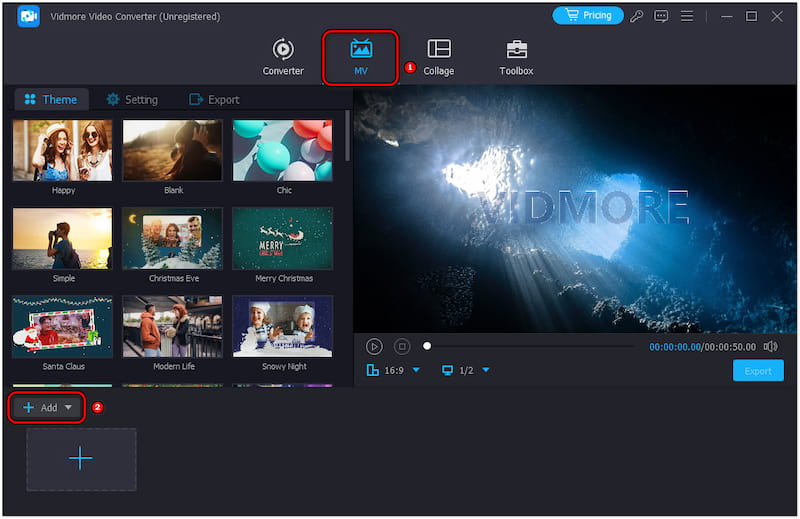
Βήμα 3. Αφού φορτώσετε το βίντεο, κάντε κλικ στο Επεξεργασία για να αποκτήσετε πρόσβαση στο πρόγραμμα επεξεργασίας. Πλοηγηθείτε στο Στάθμη ύδατος ενότητα και επιλέξτε την επιλογή Κείμενο για να αρχίσετε να προσθέτετε υπότιτλους στο βίντεό σας.
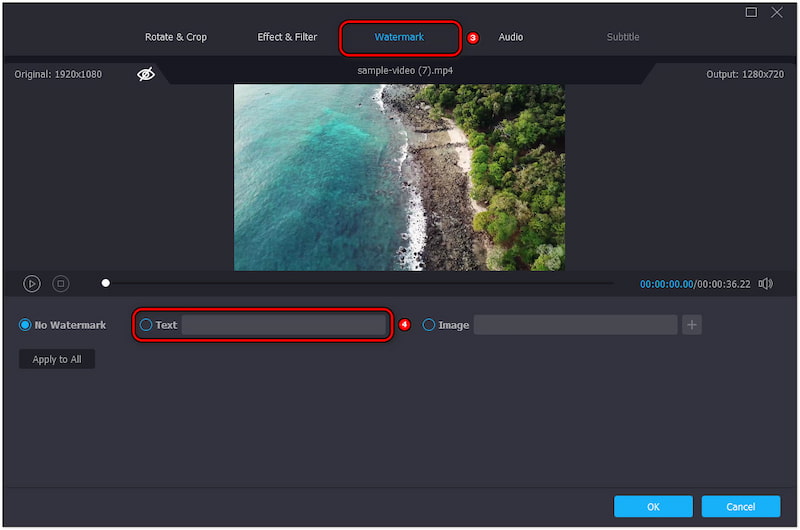
Βήμα 4. Πληκτρολογήστε μη αυτόματα τους υπότιτλους σας και προσαρμόστε τους σύμφωνα με τις προτιμήσεις σας. Επιλέξτε το στυλ, το μέγεθος, το χρώμα και τη θέση της γραμματοσειράς σας και προσαρμόστε την αδιαφάνεια εάν χρειάζεται.
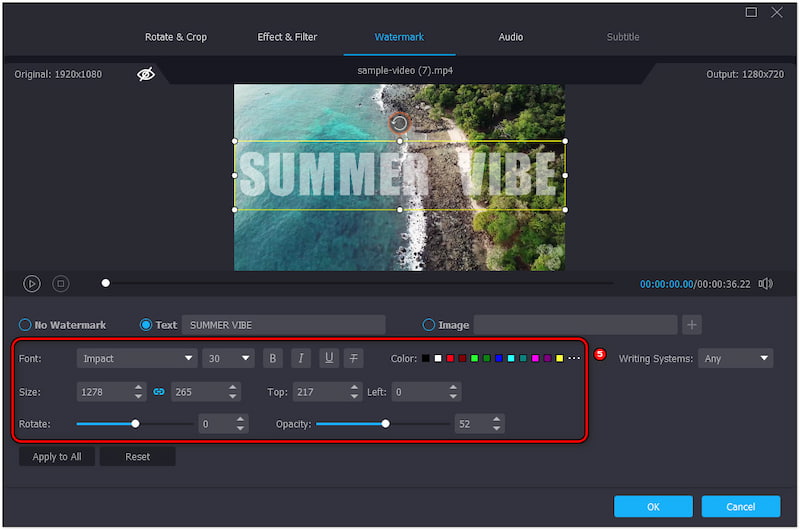
Βήμα 5. Κάντε προεπισκόπηση για να παρακολουθήσετε το βίντεό σας με τους υπότιτλους που προστέθηκαν πρόσφατα. Μπορείτε να προσαρμόσετε περαιτέρω το βίντεο εφαρμόζοντας θέματα, προσθέτοντας μουσική υπόκρουση, προσαρμόζοντας τη διάρκεια κ.λπ.
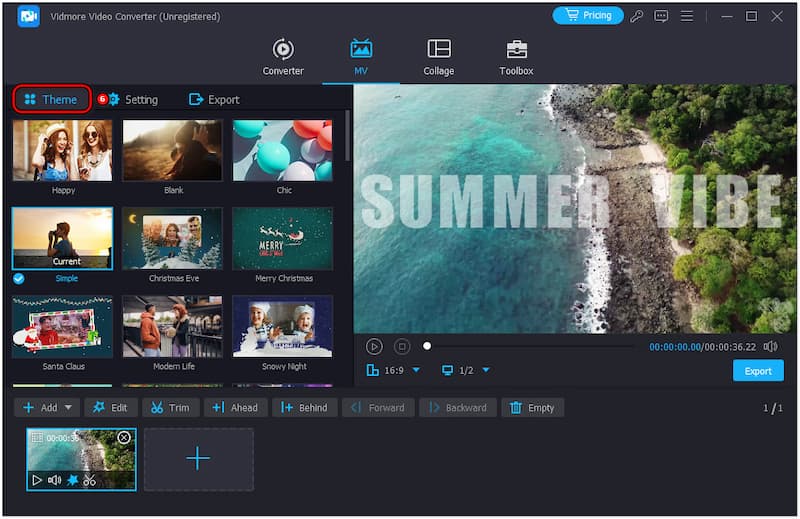
Βήμα 6. Μόλις είστε ικανοποιημένοι με τη δημιουργία σας, μεταβείτε στην ενότητα Εξαγωγή. Ονομάστε το έργο σας, επιλέξτε τη μορφή και την ανάλυσή σας και κάντε κλικ Ξεκινήστε την εξαγωγή για απόδοση του βίντεο.

Η εμπειρία μου: Η προσθήκη υπότιτλων στο Vidmore Video Converter ήταν απλή και ευχάριστη. Αυτό που μου άρεσε περισσότερο ήταν η επιλογή προσθήκη μουσικής σε βίντεο χωρίς ταλαιπωρία. Συνολικά, το Vidmore Video Converter παρέχει μια πρακτική λύση για όποιον θέλει να επικαλύψει υπότιτλους.
ClipChamp
Πλατφόρμα: Παράθυρα
Τιμή: Η τιμή ξεκινά από $11,99
Προχωρώντας στο επόμενο εργαλείο μας, έχουμε ClipChamp. Είναι μια εξαιρετικά δημοφιλής λύση επεξεργασίας βίντεο μεταξύ των χρηστών των Windows. Περιλαμβάνει ένα ενσωματωμένο εργαλείο υπότιτλων που σας επιτρέπει να προσθέτετε κλειστούς υπότιτλους στα βίντεο εύκολα. Για καλό μέτρο, μπορείτε να πληκτρολογήσετε μη αυτόματα υπότιτλους ή να κάνετε λήψη ενός αρχείου υποτίτλων SRT για επικάλυψη στο βίντεό σας. Επιπλέον, παρέχει διάφορες επιλογές προσαρμογής, όπως στυλ γραμματοσειράς, μέγεθος, ευθυγράμμιση και χρώμα.
Βήμα 1. Κάντε κλικ Εισαγωγή μέσων για να φορτώσετε το βίντεό σας και να το σύρετε στη γραμμή χρόνου.
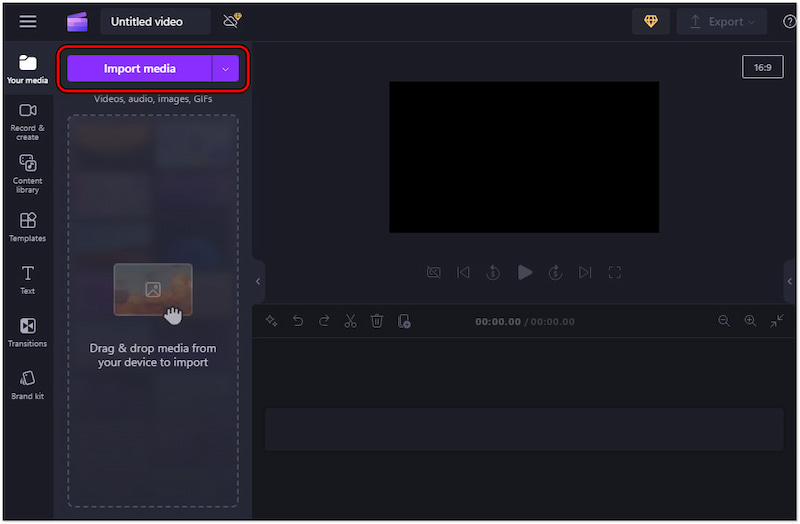
Βήμα 2. Μετακίνηση στο Κείμενο καρτέλα, επιλέξτε το στυλ που προτιμάτε και προσαρμόστε το.
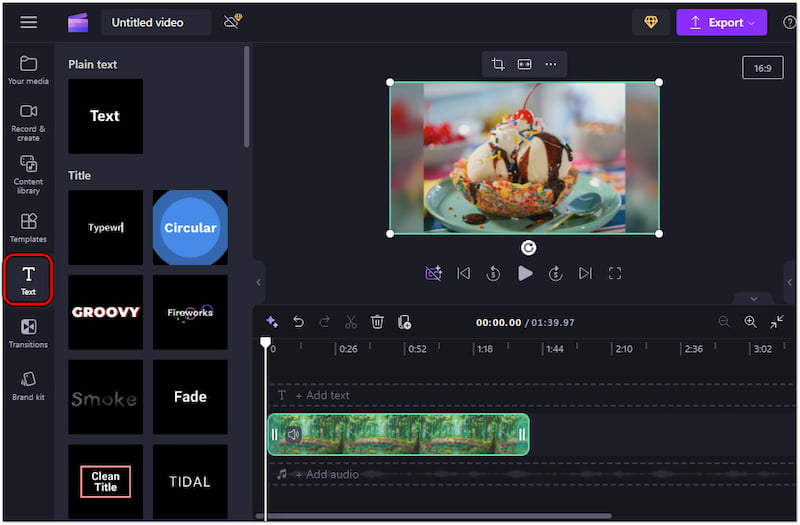
Βήμα 3. Μόλις είστε ευχαριστημένοι με τους υπότιτλους, κάντε κλικ Εξαγωγή και επιλέξτε μια ποιότητα.
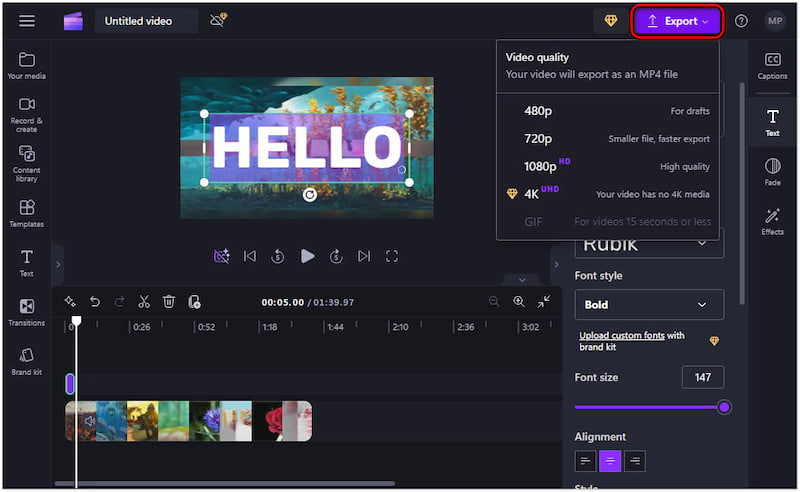
Η εμπειρία μου: Η προσθήκη υπότιτλων σε βίντεο με το ClipChamp ήταν μια ομαλή και αποτελεσματική διαδικασία. Εκτιμώ τα διαθέσιμα στυλ κειμένου, τα οποία μου επέτρεψαν να αντιστοιχίσω τους υπότιτλους στο βίντεό μου. Ωστόσο, η επεξεργασία έργων υψηλής ποιότητας μπορεί να προκαλέσει την αποθήκευση του βίντεό σας στην προσωρινή μνήμη.
Final Cut Pro
Πλατφόρμα: Μακ
Τιμή: Εφάπαξ αγορά ποσού $299,99
Τώρα, ας δούμε Final Cut Pro. Είναι ένα λογισμικό επεξεργασίας βίντεο επαγγελματικής ποιότητας ειδικά σχεδιασμένο για χρήστες Mac. Μεταξύ των πολλών λειτουργιών του, προσφέρει ένα εργαλείο για την προσθήκη υπότιτλων βίντεο. Επιτρέπει τη δημιουργία υπότιτλων απευθείας μέσα στο λογισμικό, με υποστήριξη για διάφορες γλώσσες και μορφές, συμπεριλαμβανομένων των iTT και SRT.
Βήμα 1. Μεταβείτε στο Αρχείο, κάντε κλικ στην Εισαγωγή και επιλέξτε Λεζάντα.
Βήμα 2. Αποκτήστε πρόσβαση στο αρχείο SRT που θέλετε να εισαγάγετε και επιλέξτε το.
Βήμα 3. Οι λεζάντες θα διατυπωθούν σύμφωνα με τον κωδικό ώρας του SRT.
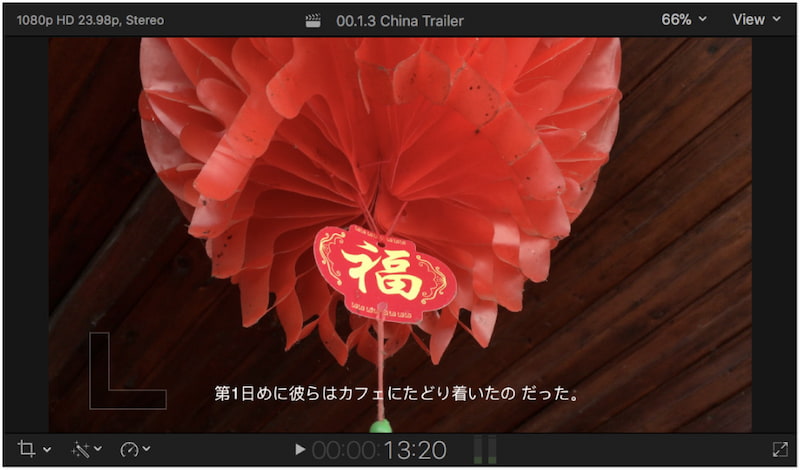
Η εμπειρία μου: Η χρήση του Final Cut Pro για την προσθήκη υπότιτλων ήταν μια αποτελεσματική διαδικασία. Εκτός από την προσθήκη λεζάντων στα βίντεό μου, μου επιτρέπει επίσης κάντε αργή κίνηση. Αλλά εδώ είναι ένα πράγμα. Το Final Cut Pro δεν προσφέρει δωρεάν δοκιμή και μπορεί να χρησιμοποιηθεί μόνο αφού το αγοράσετε.
Μέρος 2. Πώς να βάλετε υπότιτλους σε ένα βίντεο στο διαδίκτυο
Σε αυτό το σημείο, ας εξερευνήσουμε μια διαδικτυακή πλατφόρμα, Βίντεο. Είναι ένας αποκλειστικός υπότιτλος βίντεο που σας επιτρέπει να προσθέσετε με μη αυτόματο τρόπο μια λεζάντα ή να ανεβάσετε ένα αρχείο SRT. Παρέχει μια βολική και φιλική προς το χρήστη διεπαφή για την προσαρμογή των υπότιτλων σας. Μπορείτε να προσαρμόσετε τους υπότιτλους αλλάζοντας το στυλ γραμματοσειράς, το μέγεθος, το χρώμα και το φόντο τους.
Βήμα 1. Μεταβείτε στον επίσημο ιστότοπο του Clideo και κάντε κλικ Επιλέξτε το αρχείο.
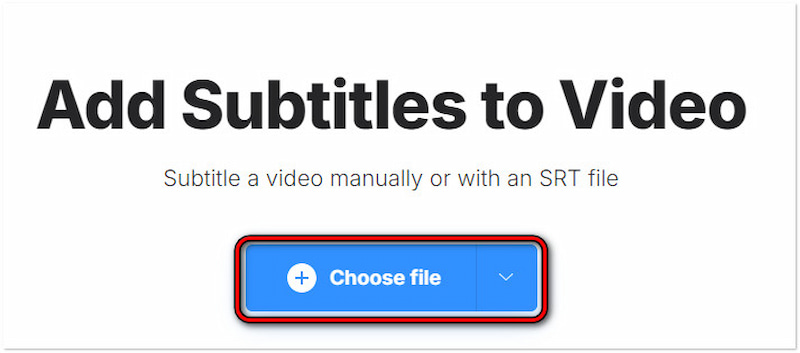
Βήμα 2. Ανάλογα με την προτίμησή σας, επιλέξτε Προσθήκη χειροκίνητα ή Upload.SRT.
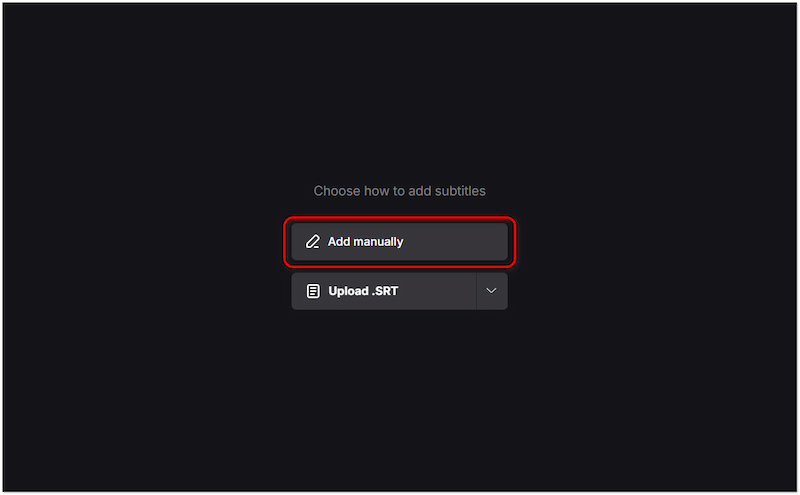
Βήμα 3. Στο Νέος υπότιτλος πεδίο, πληκτρολογήστε τη λεζάντα σας και προσαρμόστε την στην καρτέλα Στυλ.
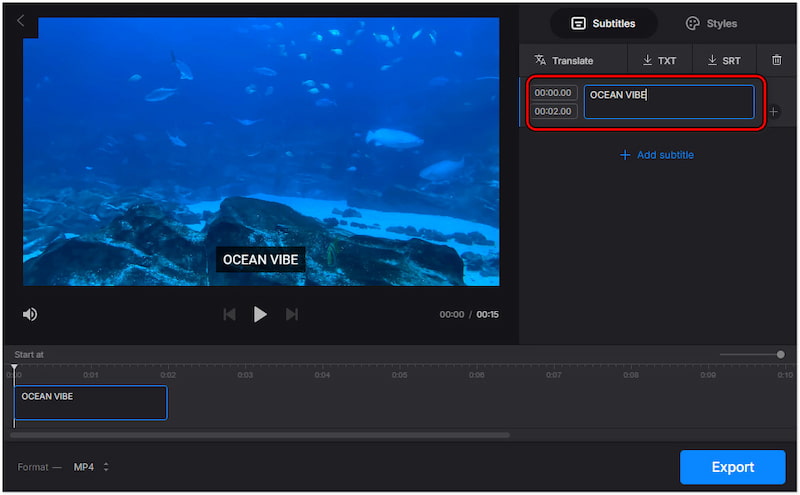
Η εμπειρία μου: Η προσθήκη υπότιτλων Η χρήση του Clideo ήταν αποτελεσματική. Εκτίμησα την ευελιξία της μετάφρασης υπότιτλων απευθείας στην πλατφόρμα. Ωστόσο, η δωρεάν έκδοση του Clideo περιλαμβάνει ένα υδατογράφημα στην τελική έξοδο. Χρειάζεστε αναβάθμιση σε αφαιρέστε το υδατογράφημα.
Μέρος 3. Πώς να προσθέσετε λεζάντες σε βίντεο σε iPhone και Android
Vid.Fun
Καθώς συνεχίζουμε, ας εξετάσουμε Vid.Fun. Είναι ένα από τα καλύτερες εφαρμογές δημιουργίας βίντεο για να προσθέσετε μια λεζάντα στο βίντεο. Παρέχει διάφορα εργαλεία επεξεργασίας προσαρμοσμένα για γρήγορη βελτίωση βίντεο, συμπεριλαμβανομένης της προσθήκης υπότιτλων απευθείας στο βίντεο. Μπορείτε να διαμορφώσετε το στυλ γραμματοσειράς, το μέγεθος, το χρώμα, τη στοίχιση και την αδιαφάνεια. Επιπλέον, σας επιτρέπει να επιλέξετε ένα εφέ και ακόμη και να προσθέσετε κινούμενα σχέδια στη λεζάντα σας.
Βήμα 1. Παρακέντηση Ξεκινήστε την επεξεργασία και προσθέστε το βίντεο από τη συλλογή της συσκευής σας.
Βήμα 2. Παρακέντηση Κείμενο από τη διαθέσιμη επιλογή και επιλέξτε την επιλογή Προεπιλεγμένο κείμενο.
Βήμα 3. Στο πεδίο Εισαγωγή, πληκτρολογήστε τη λεζάντα που θέλετε να συμπεριλάβετε στο βίντεό σας.
Βήμα 4. Μεταβείτε στις ενότητες Γραμματοσειρά, Στυλ, Εφέ, Φούσκα και Κινούμενα σχέδια για να το διαμορφώσετε.
Βήμα 5. Αφού ολοκληρώσετε τις διαμορφώσεις, πατήστε Εξαγωγή για να αποθηκεύσετε το βίντεο στη συλλογή σας.
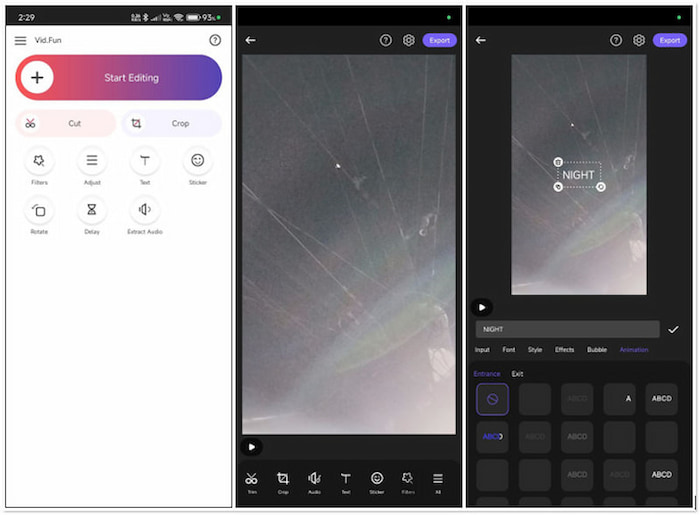
Η εμπειρία μου: Η προσθήκη υπότιτλων στο Vid.Fun ήταν μια απρόσκοπτη εμπειρία. Η διεπαφή της εφαρμογής είναι διαισθητική, καθιστώντας εύκολη την πλοήγηση στη διαδικασία υποτίτλων. Οι επιλογές προσαρμογής μου επέτρεψαν να δημιουργήσω υπότιτλους που συμπλήρωναν το στυλ του βίντεό μου.
iMovie
Τώρα, ας στρέψουμε την προσοχή μας iMovie. Είναι μια ευρέως χρησιμοποιούμενη εφαρμογή επεξεργασίας βίντεο διαθέσιμη για όλους τους χρήστες iDevice. Ένα από τα χαρακτηριστικά του που ξεχωρίζει είναι η ικανότητά του να προσθήκη κειμένου στο βίντεο. Αυτό το καθιστά εξαιρετική επιλογή για όσους θέλουν να κάνουν το βίντεό τους πιο ελκυστικό. Μπορείτε να προσαρμόσετε το στυλ γραμματοσειράς, το χρώμα, το μέγεθος, τη στοίχιση και τη διάρκεια στη γραμμή χρόνου.
Βήμα 1. Παρακέντηση + για τη δημιουργία ενός νέου κινηματογραφικού έργου.
Βήμα 2. Παρακέντηση Τ για να επιλέξετε ένα στυλ που ταιριάζει στο βίντεό σας.
Βήμα 3. Στη συνέχεια, πατήστε το πλαίσιο κειμένου για να το προσαρμόσετε.
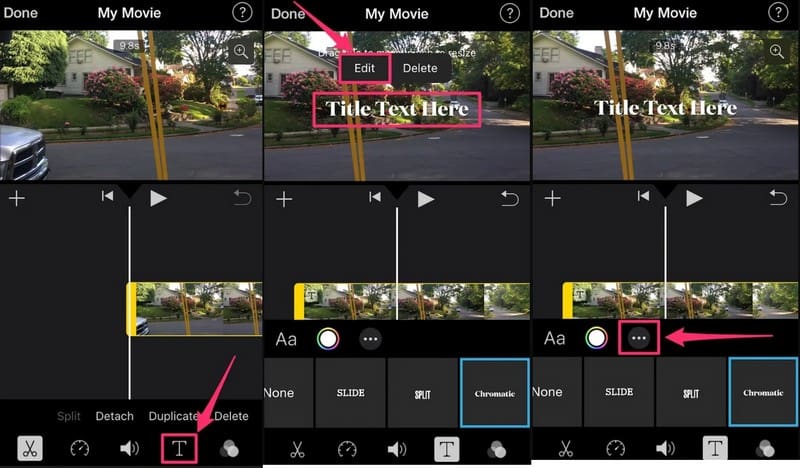
Η εμπειρία μου: Η προσθήκη υπότιτλων χρησιμοποιώντας το iMovie στο iPhone ήταν μια ομαλή διαδικασία. Τώρα, ένα μικρό heads-up. Τα έργα iMovie καταλαμβάνουν σημαντικό χώρο στο iPhone μου.
Μέρος 4. Συχνές ερωτήσεις σχετικά με την προσθήκη υπότιτλων σε βίντεο
Πώς να βάλετε λεζάντες σε ένα βίντεο δωρεάν;
Μπορείτε να χρησιμοποιήσετε πολλά εργαλεία για να βάλετε υπότιτλους σε βίντεο δωρεάν. Για παράδειγμα, εργαλεία όπως το Vidmore Video Converter προσφέρουν μια δωρεάν δοκιμή για να τοποθετήσετε μια λεζάντα και να την επικαλύψετε στο βίντεό σας με μη αυτόματο τρόπο.
Πώς μπορώ να προσθέσω αυτόματους υπότιτλους σε ένα βίντεο;
Μπορείτε να χρησιμοποιήσετε εργαλεία με τεχνητή νοημοσύνη για να προσθέσετε αυτόματους υπότιτλους σε βίντεο. Αυτά τα εργαλεία λειτουργούν αναλύοντας τον ήχο στο βίντεό σας και δημιουργώντας αυτόματα τη λεζάντα.
Υπάρχει λεζάντα AI για βίντεο;
Οι υπότιτλοι AI για βίντεο περιλαμβάνουν τη χρήση προηγμένης τεχνητής νοημοσύνης. Αυτά τα εργαλεία μεταγράφουν τις προφορικές λέξεις σε κείμενο, δημιουργώντας λεζάντες που μπορούν να συγχρονιστούν με το βίντεο.
συμπέρασμα
Το να γνωρίζετε πώς να προσθέτετε υπότιτλους σε βίντεο είναι ένας βολικός τρόπος για να κάνετε το περιεχόμενό σας πιο προσιτό και ελκυστικό. Μεταξύ των μεθόδων που παρουσιάζονται, το Vidmore Video Converter ξεχωρίζει για την ευελιξία του να προσθέτει υπότιτλους στο βίντεο χωρίς κόπο. Χρησιμοποιώντας τα παρεχόμενα εργαλεία, μπορείτε να διασφαλίσετε ότι το περιεχόμενο βίντεο σας προσφέρει καλύτερη εμπειρία προβολής για όλους.


